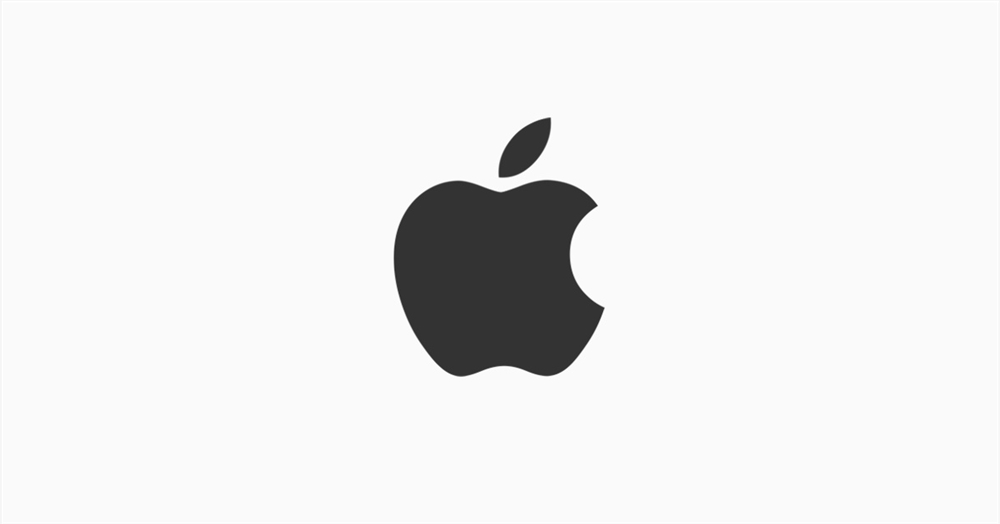Kimi用浏览器插件落地AI:比网页方便,但功能局限
初创公司月之暗面旗下的 Kimi 智能助手,可能是国内大模型市场上最大的一匹「黑马」,几乎从今年春节之后就开启了一路狂飙,很快就成为了二级市场和 AI 圈内议论的焦点。
就算到了6月,Kimi 的网站访问量在 AIGCRank 的统计中依然遥遥领先于其他 AI 聊天机器人和 AI 搜索引擎,包括百度文心一言和秘塔 AI 搜索等一众 ,位列国内第一。
更重要的是,凭借长文本处理的优势、产品层面的尝试以及免费使用,Kimi 获得了用户的认可和青睐:
从长达80集的《甄嬛传》剧本到90万字的《三体》原著的提炼和总结,从链接到各种格式的文件都能进行快速总结和解答,越来越多普通用户日常使用 Kimi 用于工作、学习和娱乐,并分享到社交网络上。
然而真正深入到用户场景之中,网页版的产品形态固然有其优势,也有其局限性,尤其是对于一款需要高频使用的前台应用。所以就在最近,Kimi 终于推出了官方浏览器插件:
Kimi 浏览器助手。
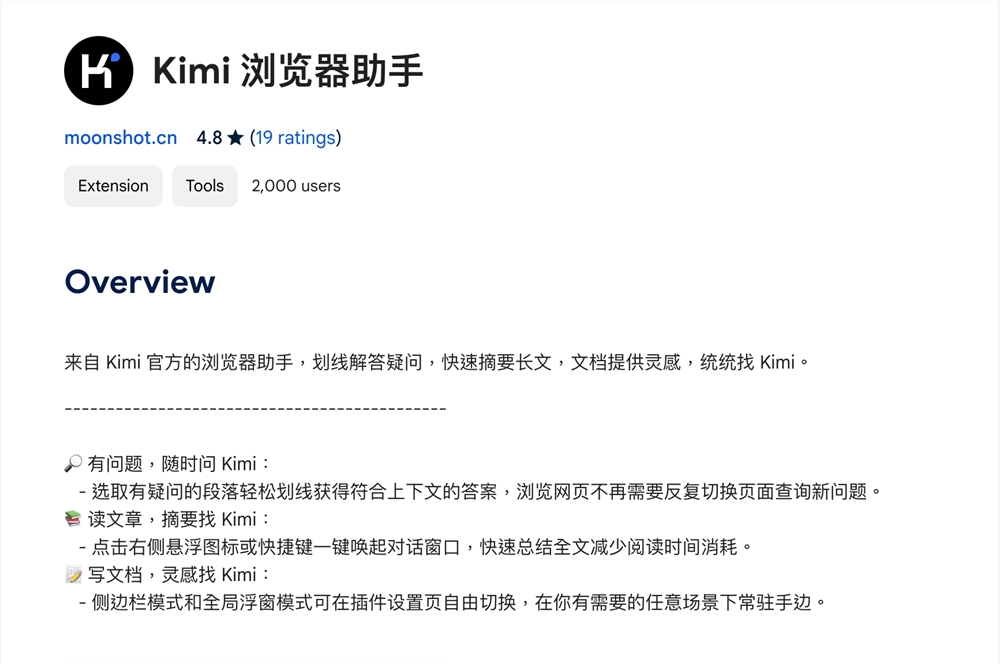
Chrome 扩展商店截图,图/雷科技
Kimi 浏览器助手可以免去很多繁琐的步骤,不光是不用跳转到 Kimi 主页才能进行一系列的询问和处理,还可以直接在正在浏览的网页中选中相关文本,让 Kimi 进行解释或拓展等处理。
这不是第一款 Kimi 的浏览器插件,此前就有开发者基于 Kimi 网页版开发了第三方的浏览器插件,比如 Kimi 阅读助手等。但 Kimi 官方一直没有动作,一度让人以为官方不看好或是已经放弃了浏览器插件的开发计划。
而在体验完 Kimi 浏览器助手之后,坦白讲,并没有看到太多惊喜。小雷从没有期望它能够像网页版一样提供完整的能力,但作为网页浏览的助手,就算相比第三方插件,Kimi 浏览器助手也还是有很多有待改进的地方。
首先需要指出的是,目前 Kimi 浏览器助手只支持了基于 Chromium 引擎的浏览器,如 Google Chrome。换言之,Safari、Firefox 等采用其他引擎的浏览器并不支持。(多提一句:Chrome 之于 Chromium,就如 Android 之于 AOSP。)
但考虑到现在绝大部分的浏览器都是基于 Chromium 引擎进行开发,大部分 Kimi 网页版的用户都还是可以安装使用,在 Kimi 主页的侧边栏找到「浏览器助手」再跟着引导安装即可。
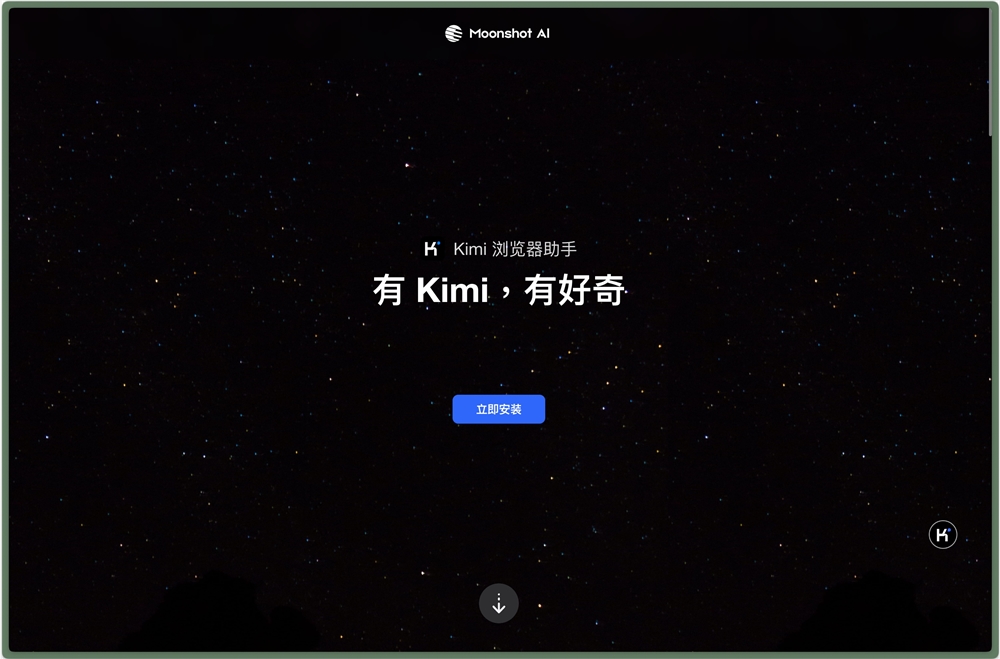
图/Kimi
另外从介绍页,也能看出 Kimi 浏览器助手核心的功能——选字解释、文章总结,以及侧边栏模式。这里单独说下侧边栏模式,实际上很多 ChatGPT 的相关插件早就用上了这种交互设计,包括微软的 C opi lot 甚至可以实现系统级的侧边栏交互。
因为可以平行于正在浏览的网页,侧边栏的对话模式在事实上成为了各家 AI 聊天机器浏览器插件的标配。
不过 Kimi 对侧边栏模式的看法可能有些不同。在应用场景上,Kimi 浏览器助手在介绍中更强调在写作时,使用侧边栏模式进行持续对话和搜索。
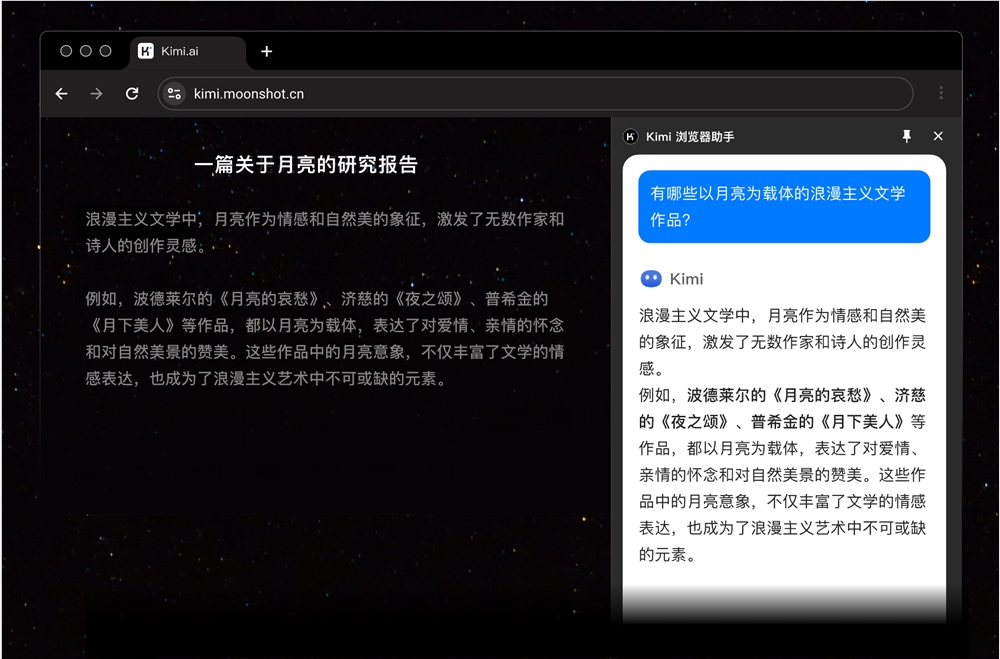
图/Kimi
在其他场景下,Kimi 更推崇另一种模式。
在插件配置上,可以看到 Kimi 浏览器助手默认打开「选取文字后显示 Kimi 按钮」以及「Kimi 悬浮按钮」,同时窗口展示默认是「全局浮窗」而非「侧边栏」,从侧面说明了 Kimi 浏览器助手在设计上的偏好和想法。
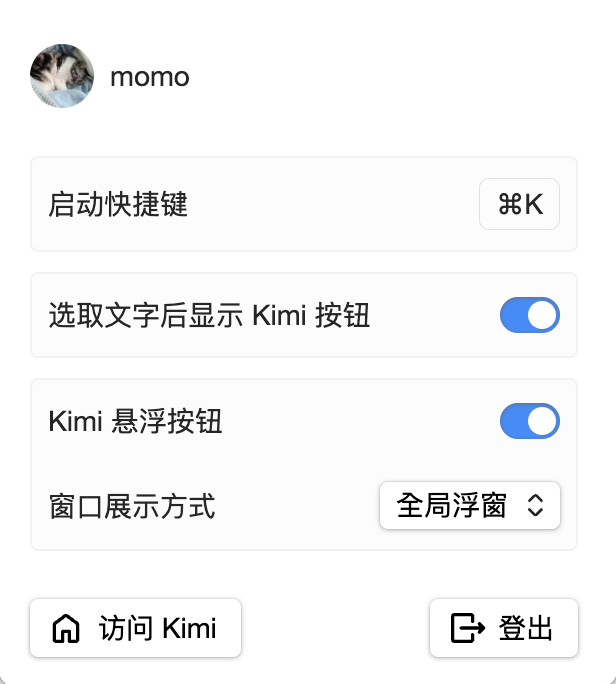
Kimi 浏览器助手设置界面,图/雷科技
但这些功能和交互设计,到底用起来如何,才是最关键的。
Kimi 浏览器助手的用法很简单,你可以直接将其当作是一个 Kimi 的对话启动器,通过快捷键或者是点击浏览器右下角的悬浮按钮,就能呼出 Kimi 的对话窗口。
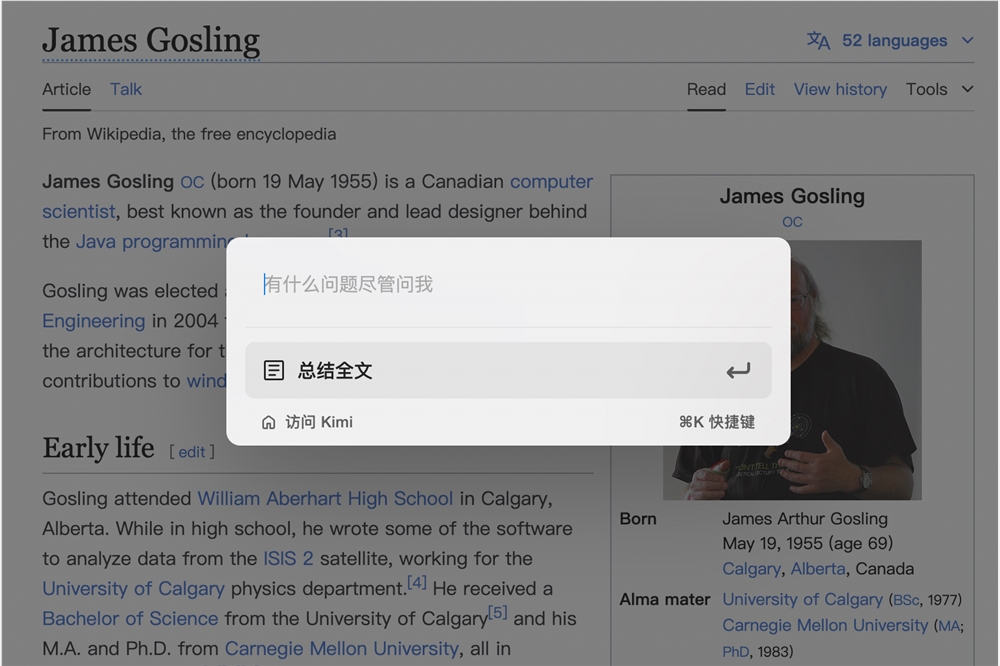
Kimi 浏览器助手启动界面,图/雷科技
这里的对话窗口非常简单,最核心的就是「输入框」和「总结全文」,此外还能一键跳转 Kimi 主页,看到呼出对话窗口的快捷键。
接着,你就能询问 Kimi 各种问题,比如 Kimi 为什么要推出 Kimi 浏览器助手这个插件,甚至调用 Kimi 推出的各种智能体。但显然,不同于网页版的完整对话窗口,你不能在这里上传各种文件,必须回到官网主页进行处理。
不过,Kimi 浏览器助手的产品定位决定了它不只是一个「启动器」,也不需要「全能」。
事实上,Kimi 浏览器助手的核心在于「浏览助手」,是基于用户正在浏览的网页。比如最近广受关注的罐车运输乱象,在阅读相关新闻时,可以呼出 Kimi 对话窗口,一键总结文章内容。
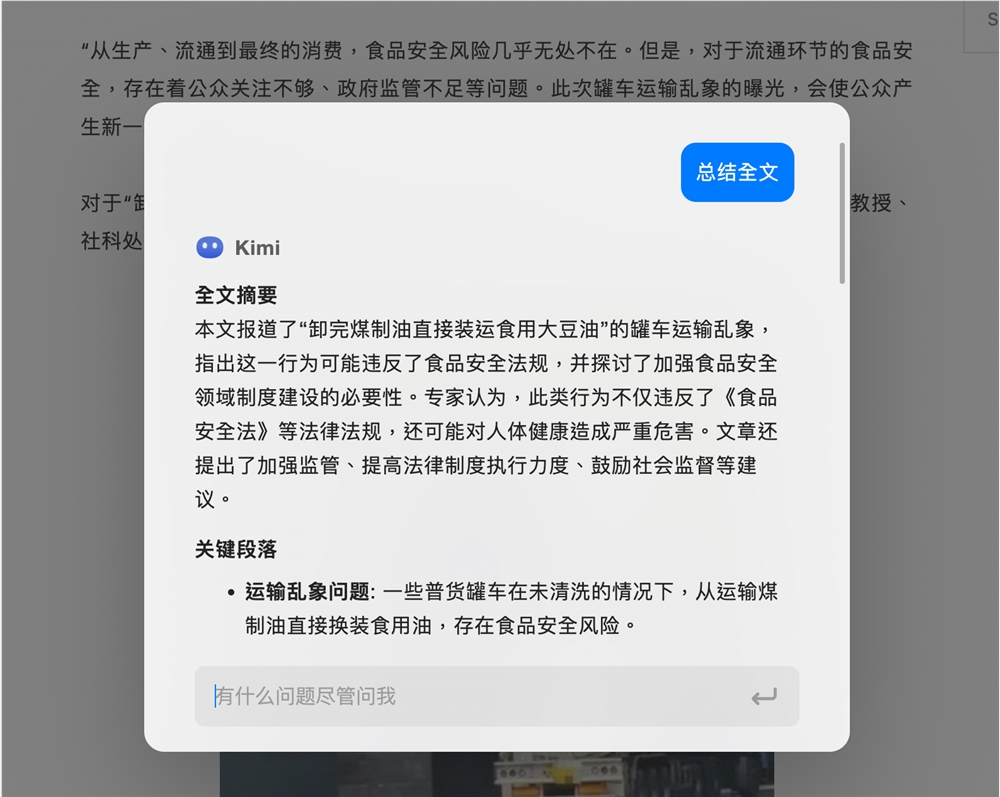
图/雷科技
当然,用户也可以单独选中「煤制油」或者其他不理解的词或句,再点击出现的 Kimi 按钮,Kimi 就会结合上下文解释一下这个普通大众并不太熟悉的概念。
而在解释过后,选中部分的文本还会留下「下划线」,只要将光标移至下划线部分,就会弹出之前与 Kimi 的对话。
同时,作为雷科技的一名编辑,小雷也经常需要了解很多此前并不了解的信息,往往需要花费不少的时间,尤其是涉及外文材料的时候。
比如最近有 AMD 前员工在 X(原 Twitter)上分享了他在 AMD 工作期间的经历,其中就谈到了 AMD 曾经差点与英伟达合并的故事。当找到最初的信息源,首先就可以呼出通过插件呼出 Kimi 的对话窗口,让 Kimi「总结全文」,用中文概括十多条英文推文:
直接省去翻译、阅读和梳理等步骤,节省了时间,提高了效率。
而在确认他有提到 AMD 差点并购英伟达之后,我还能继续让 Kimi 展开讲讲 AMD 差点并购英伟达的部分,进行更详细地了解。
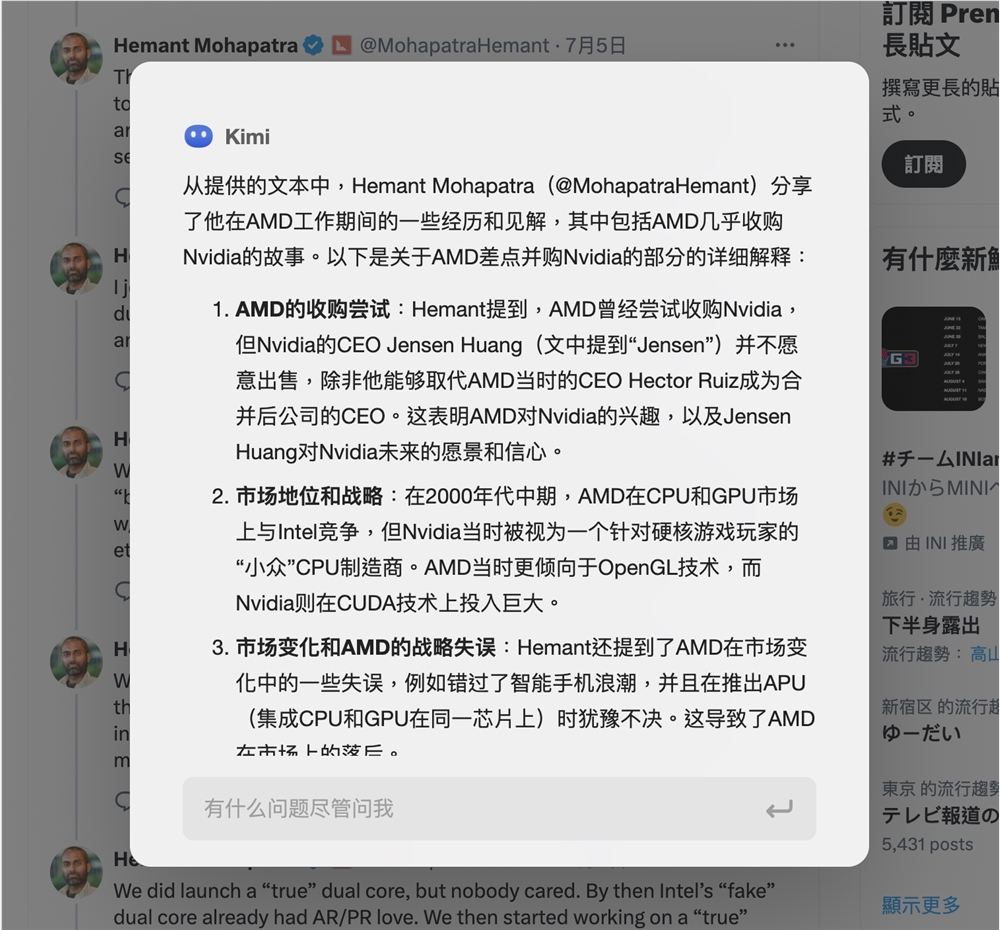
图/雷科技
从回答来看,Kimi 也确实给出了让人满意的答案,不仅完整涵盖了 AMD 前员工分享的相关信息,还将其梳理成「AMD 的收购尝试」「市场地位和战略」等6个部分,方便理解故事背景。
甚至如果不需要总结全文,可以让 Kimi 直接跳到这一步进行处理。
不过,Kimi 浏览器助手的帮助也仅限于正在浏览的网页。比如前面提到的油罐车事件的报道,如果问到文章没有涉及的问题,Kimi 就开始「答非所问」了:
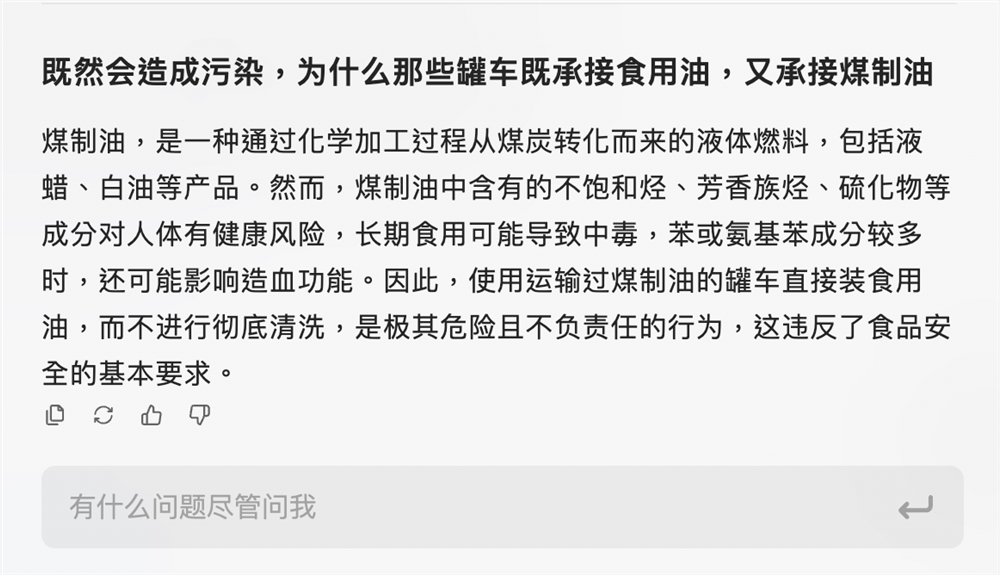
图/雷科技
连编都不想编。
与此相对的是,如果是在网页版中将链接丢给 Kimi 再询问,先不谈回答的质量,但至少可以得到相对应的回答。目前来看,Kimi 浏览器助手应该是限制了大模型的「信息来源」,将其限制在浏览的网页中。
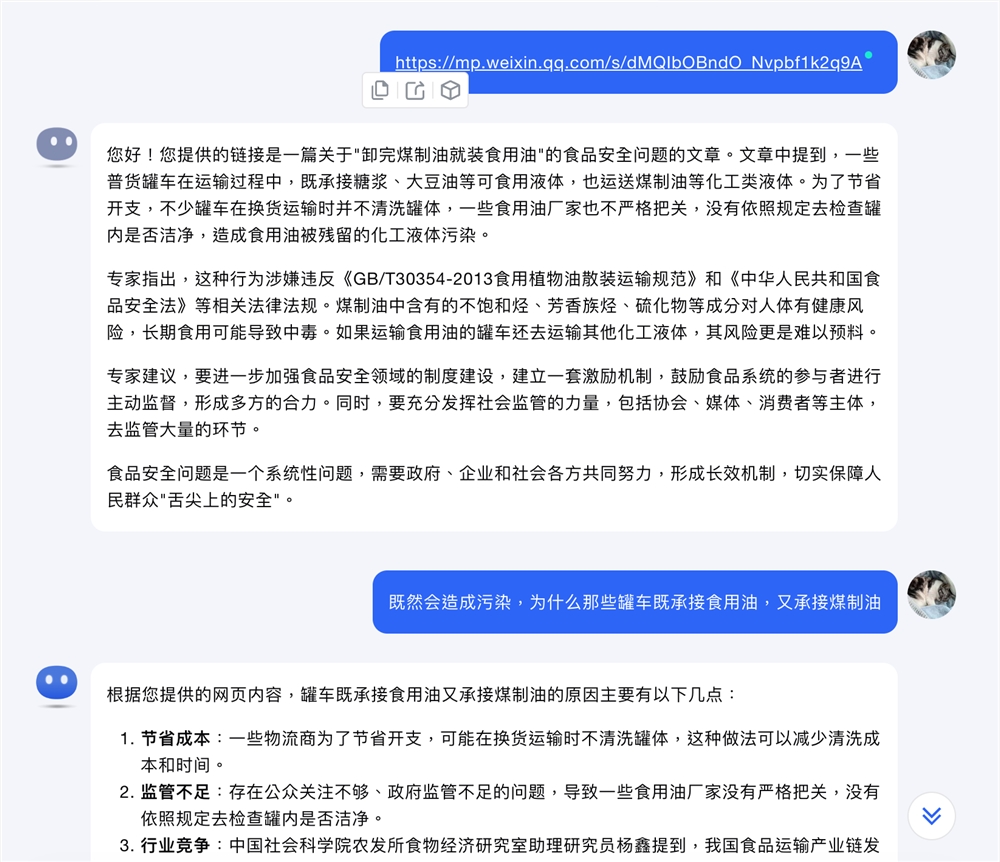
图/雷科技
但 Kimi 浏览器助手的这种策略,并不符合用户的实际需求,我们在浏览网页遇到疑问的时候,需要的解答不太可能由一篇文章能够全部涵盖的,往往需要发挥大模型更广泛的「知识储备」和「联网能力」。
相比之下,如果是要从长篇的 PDF 文件甚至一组论文中高效地获取信息,可能才需要将大模型的「信息来源」限制在上传文件之中。
此外,Kimi 浏览器助手还有不少地方有待改进。
比如前文已经提到了相比网页版,Kimi 浏览器助手对话窗口的功能并不齐全,能力也受到了一定限制,小雷在使用过程中就多次想跳转到网页版。但实际使用中,只要开启了对话,就再也看不到初始界面一键访问 Kimi 官网的快捷方式,当然更不支持在网页版中打开该对话。
又比如在同一网页内,如果在多处选中解释,实际会产生 N 个对话,分散在文章的各处,即便点击浏览器右下角的「Kimi 悬浮按钮」,也没办法快速回顾之前的对话列表。
总的来说,相比第三方 Kimi 的浏览器插件,官网推出的这款 Kimi 浏览器助手有着更差异化的定位,比较核心的作用是对文章进行快速总结,以及对文章中不了解的概念和词语进行简单的解释,并不鼓励用户进行多轮对话,来深入了解和研究一个主题。
经常尝试各种 AI 工具的读者应该不难发现,在这一轮的 AI 大潮中,很多产品逻辑发生了改变,移动时代的「App 先行」到了 AI 时代就摇身一变成了「Web 先行」,从 ChatGPT 到谷歌 Gemini,从百度文心一言到 Kimi、阿里通义:
概莫能外。
原因其实不难理解。以 AI 聊天机器人为例,日常办公和学习是目前最为核心的使用场景,从这个角度,PC 端无疑是比移动端更重要的平台。同时在 PC 端,浏览器是最为核心的软件,浏览网页也是 PC 用户最主要的需求之一。
因此,浏览器插件也就成为了 AI 聊天机器人提高用户体验、提高用户使用频率的关键途径之一。Kimi 浏览器助手的推出,正是为了满足这一需求,核心就是进一步简化用户在浏览网页时处理信息、获取信息的过程。
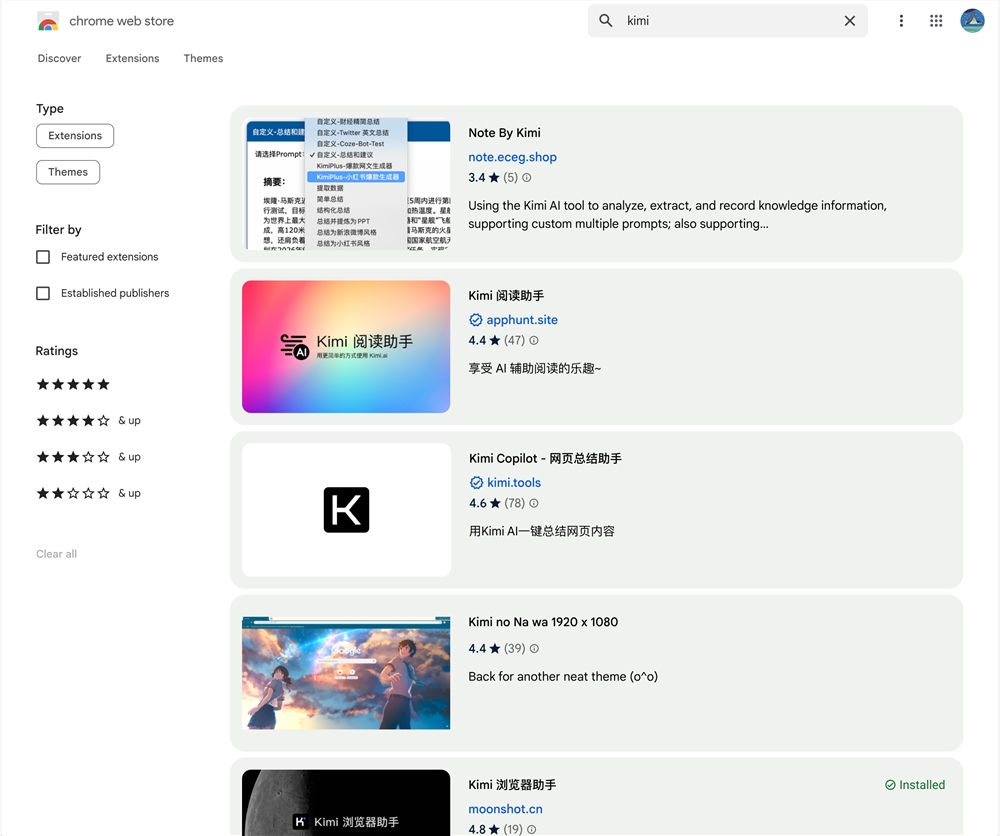
Kimi 第三方浏览器插件,图/雷科技
而在 ChatGPT 一直没有推出官方浏览器插件的当下,AI 聊天机器人的浏览器插件实质还处于草莽阶段,第三方和官方都没有形成一套公认且行之有效的交互设计。
至于 Kimi 的尝试,虽然没有带来太多的惊喜,但 Kimi 浏览器助手「轻度使用」的产品定位,对于不少 Kimi 用户来说仍是一个可以提高日常使用体验的手段。
- 0000
- 0000
- 0000
- 0000
- 0000